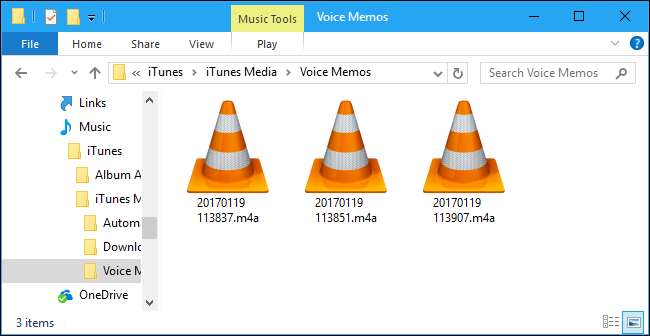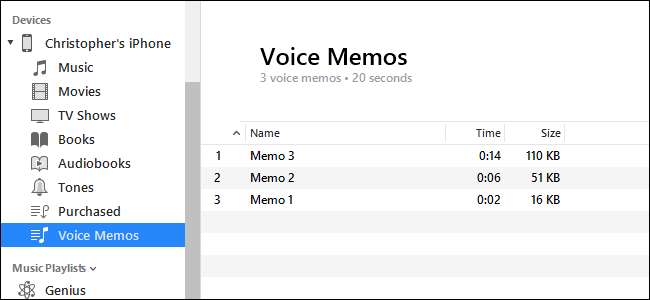
Äänimuistio-sovellus iPhonen mukana toimitettu on kätevä tapa tallentaa nopeita ääniviestejä tai mitä tahansa muuta kuulet. Äänimuistit pysyvät normaalisti iPhonessa, mutta voit siirtää ne tietokoneellesi Jaa-ominaisuuden tai iTunesin kautta.
Vaihtoehto yksi: Lähetä henkilökohtaiset äänimuistiinpanot tietokoneellesi
LIITTYVÄT: Kuinka luoda äänimuistioita iPhonessa
Jaa-ominaisuuden avulla voit lähettää yksittäisiä äänimuistioita Äänimuistisovelluksesta muihin palveluihin. Voit esimerkiksi ottaa äänimuistion ja jakaa sen Mail-sovellukseen lähettääksesi äänimuistion itsellesi tai jollekin muulle.
Voit myös jakaa äänimuistion palveluun, kuten Dropbox, Google Drive tai Microsoft OneDrive, joka on asennettu puhelimeesi. Tai jos sinulla on Mac, Jaa-ominaisuus antaa sinulle myös mahdollisuuden käytä AirDropia lähettää äänimuistitiedosto suoraan iPhonesta Maciin.
Jos haluat käyttää tätä jakamisominaisuutta, avaa Äänimuistisovellus, napauta jaettavaa muistiinpanoa ja aloita napauttamalla Jaa-painiketta. Tämä painike näyttää laatikosta, josta ylöspäin osoittava nuoli tulee ulos.

Valitse palvelu, johon haluat jakaa - esimerkiksi valitse Mail, jos haluat lähettää äänimuistion itsellesi. Jos lähetät muistion omalle sähköpostiosoitteellesi, voit avata sähköpostisi tietokoneellasi ja Macissasi ja ladata tiedoston.
Vieritä oikealle ja napauta "Lisää" nähdäksesi lisäpalvelut, jotka voit ottaa käyttöön. Palvelun käyttäminen edellyttää, että sen sovellus on asennettu puhelimeesi. Esimerkiksi Dropboxin käyttäminen edellyttää, että Dropbox-sovellus on iPhonessa.
Toista tämä prosessi jokaiselle jaettavalle äänimuistioon.
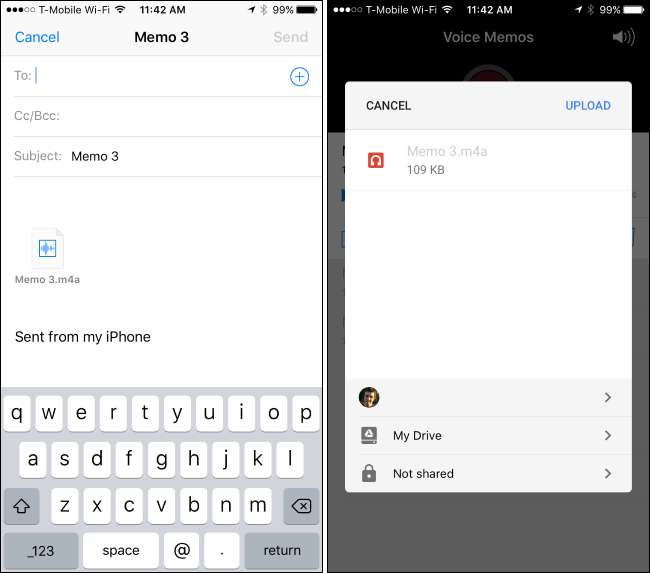
Vaihtoehto kaksi: Synkronoi kaikki äänimuistiinpanot tietokoneen kanssa iTunesin kautta
Jos käytät äänimuistioita usein ja haluat siirtää useita äänimuistioita kerralla tietokoneellesi tai Macille, voit synkronoida uudet äänimuistiinpanot automaattisesti iTunesilla. Windows-tietokoneessa sinun on ladattava ja asennettava iTunes tehdä tämä. iTunes tulee Mac-tietokoneisiin.
Liitä iPhone tietokoneeseen tai Maciin mukana toimitetulla USB-kaapelilla. Tämä on sama kaapeli, jota käytät iPhonen lataamiseen.
Etsi iPhone iTunesin vasemmasta ruudusta. Napsauta sitä hiiren kakkospainikkeella ja valitse Synkronoi Windowsissa. Pidä Macissa komentonäppäintä painettuna ja napsauta sitä.
Jos et ole aiemmin liittänyt iPhonea iTunesiin kyseisellä tietokoneella, joudut avaamaan iPhonen lukituksen ja napauttamalla "Luota" luottaaksesi tietokoneeseen. Seuraa iTunesin ohjeita.
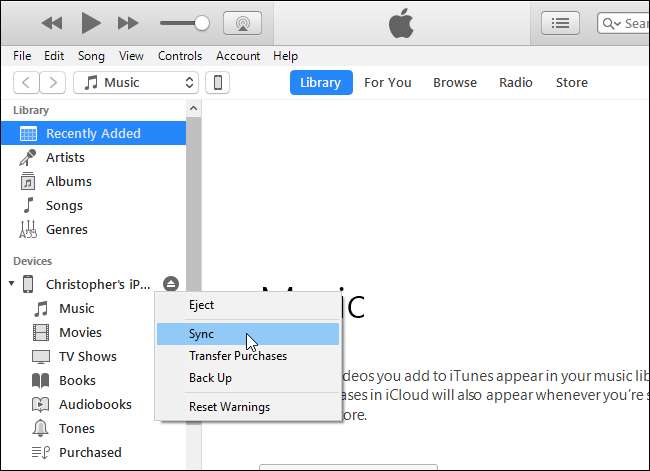
iTunes ilmoittaa sinulle, että on olemassa uusia äänimuistioita, ja kysyy, haluatko kopioida ne tietokoneellesi. Napsauta "Kopioi äänimuistioita" jatkaaksesi.
Tulevaisuudessa voit liittää iPhonen uudelleen tietokoneeseen, synkronoida iTunesissa ja synkronoida iPhonen kanssa kopioidaksesi uudet äänimuistiinpanot tietokoneellesi tai Macillesi.
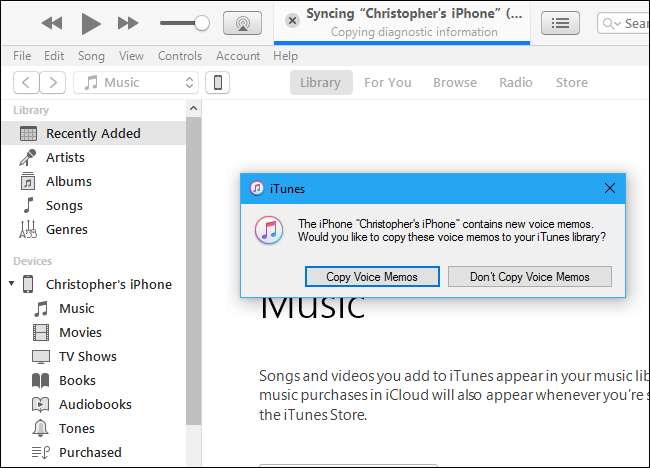
Nämä äänimuistiinpanot tallennetaan äänitiedostoina tietokoneellesi.
On Windows, navigate to
C: \ Users \ NAME \ Music \ iTunes \ iTunes Media \ Voice Memos
Resurssienhallinnassa.
On macOS, head to
/ Käyttäjät / NAME / Musiikki / iTunes / iTunes Media / Äänimuistit
Finderissa.
Täältä löydät kaikki äänimuistiinpanosi, jotka on nimetty niiden tallennuspäivän ja -ajan mukaan. Ne ovat .m4a- tai MP4-äänimuodossa. Nämä tiedostot voidaan avata iTunesissa, Windows 10: n Music-sovelluksessa, VLC ja monet muut tavalliset mediasoittimet.